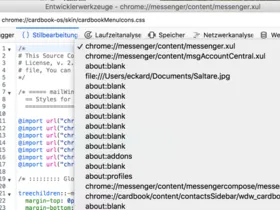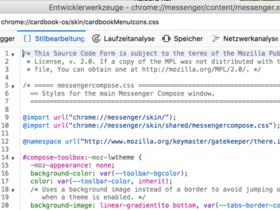Um Rückfragen vorzubeugen, bitten wir um folgende Angaben:
- Thunderbird-Version: 60.0
- Betriebssystem + Version: Linux Debian Sid
- Kontenart (POP / IMAP): POP3
- Postfach-Anbieter (z.B. GMX): Unitymedia
Hallo an das Forum,
ich nutze für Änderungen am Aussehen des Mailprogramms die Dateien userChrome.css und userContent.css im Ordner chrome des Profiles.
Wenn ich ein neues Mail verfasse, habe ich im Kontextmenü einige Einträge zur Auswahl. Von diesen Einträgen würde ich gerne diese drei ausblenden:
Alles auswählen
Rechtschreibung prüfen
Wörterbücher hinzufügen
Ich starte also mit Strg+Shift+I den Inspector, rufe mit Strg+N die Seite zum Erfassen des Textes auf und wechsele dann zum geöffneten Inspector.
Leider kann ich aber genau in dieser Konstellation keine Auswahl treffen, da die Seite diese Funktion blockiert.
Beende ich die Ansicht der neuen Mail, funktioniert auch der Inspector wieder, nur leider an der falschen Stelle.
Wie kann ich also den genauen Bezeichner für die genannten Einträge herausfinden?
Über einen hilfreichen Tipp würde ich mich sehr freuen.